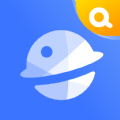photoshop如何使用制作窗框花朵形状
发布时间:2020-06-05 13:30:35来源:pi7手游网作者:匿名
许多朋友还不晓得photoshop窗框制作花朵形状的操作,别急,下面佩琪小编就来分享关于photoshop窗框制作花朵形状的操作步骤,希望对你们有所帮助哦。
PS相关推荐:
1、打开photoshop,新建一个PS文件。
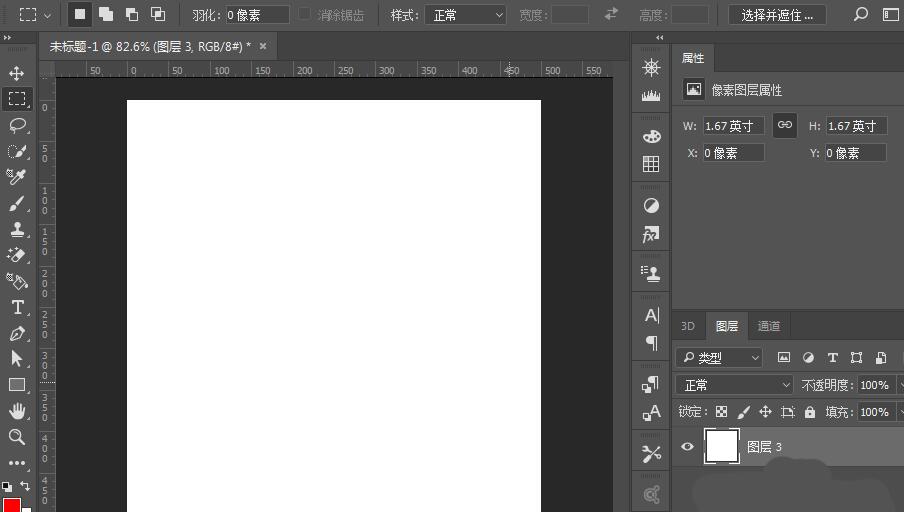
2、在图层面板点击新建图层按钮,新建一个空图层。
3、在菜单栏-滤镜-渲染中选择图片框。
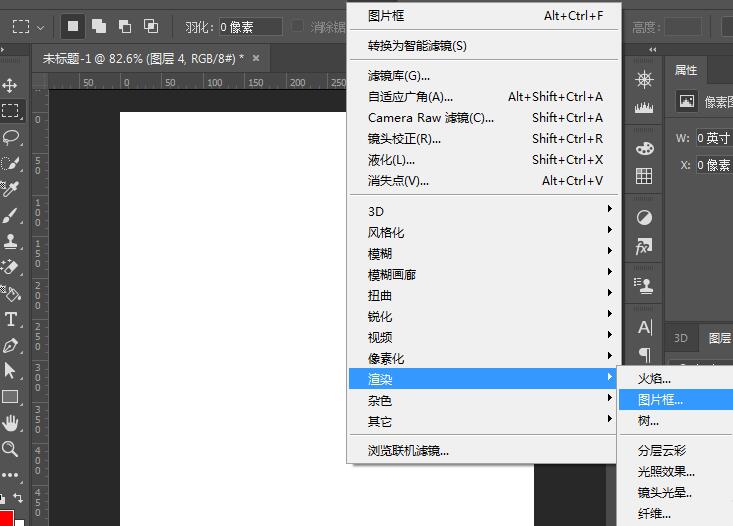
4、选择一种图片框样式,设置美色为棕褐色。具体参数如图所示。
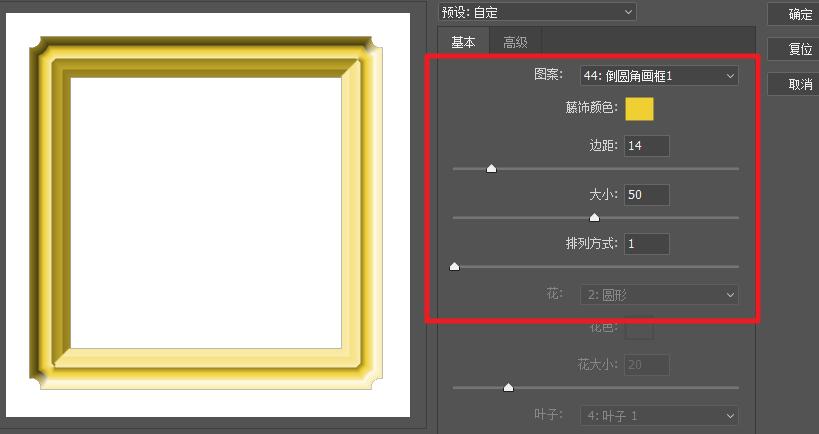
5、选择高级,设置参数如图所示:
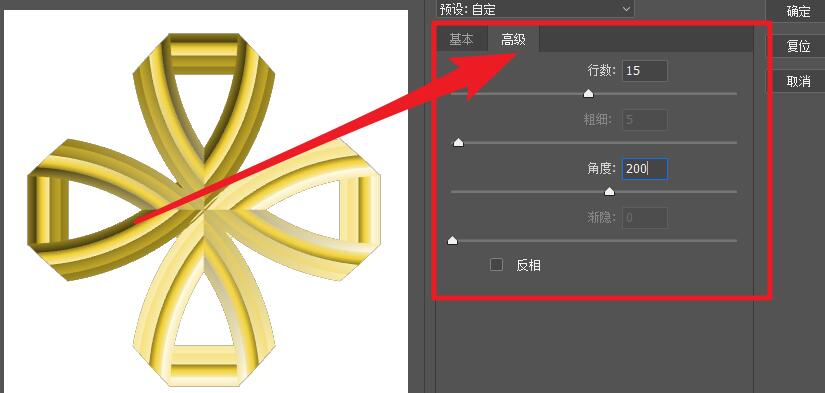
6、点击确定后,会在生成相应的画框,调整好画框的大小。
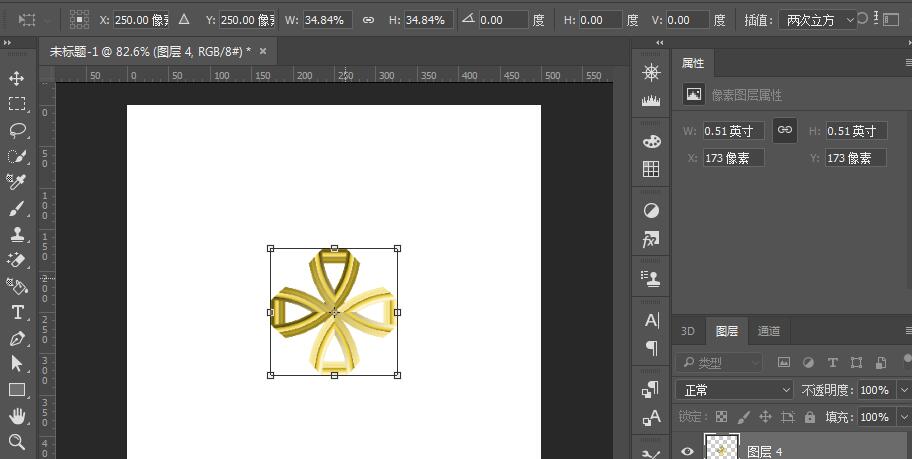
7、使用参考线把图形框住。再使用矩形选区选择图形。
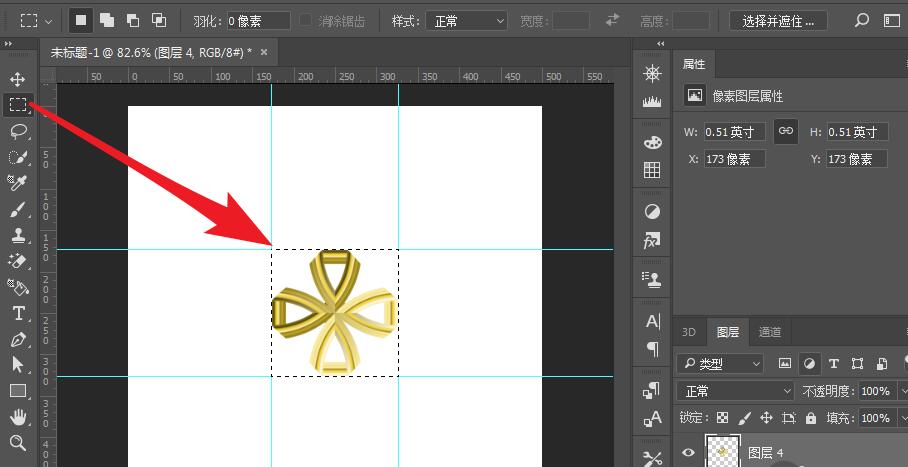
8、将所选图形定义为图案。
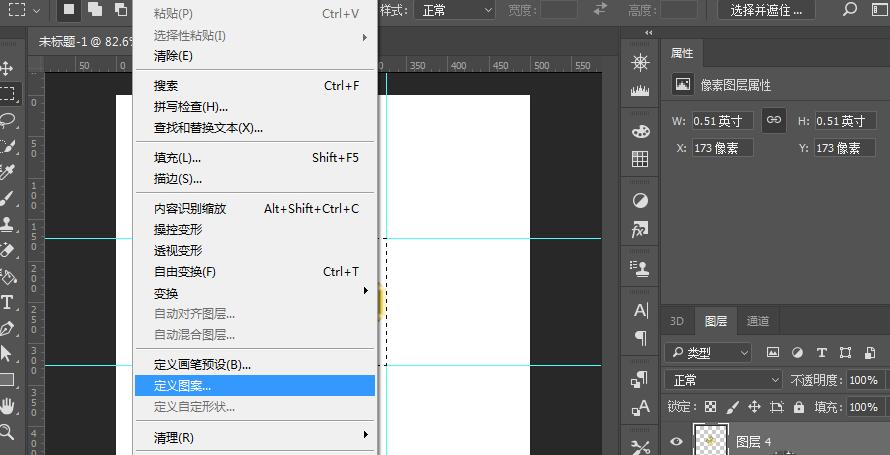
9、隐藏图片框图层,再新建一个图层。
10、按Shift+F5打开填充,选择图案填充,再选择刚定义的图案进行填充。
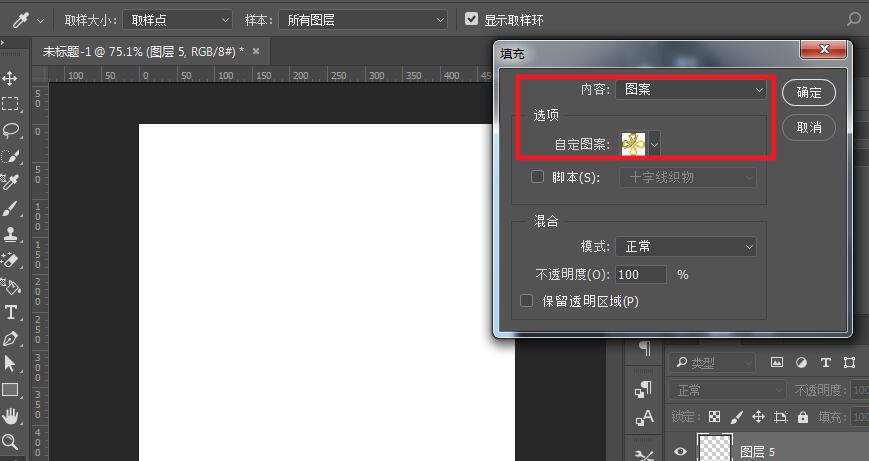
11、删除多余的画框,这样效果就操作完成了。
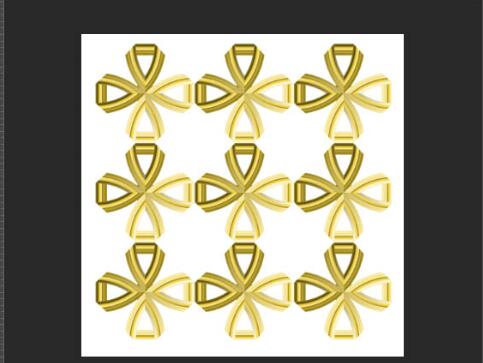
还不了解photoshop绘制一窗框变形成花朵形状的操作步骤的朋友们,不要错过小编带来的这篇文章哦。
注:文中插图与内容无关,图片来自网络,如有侵权联系删除。
下一篇:win10搜索记录没有了怎么找回
免费搜题型软件推荐,这些软件均提供丰富的题库资源,覆盖多个学科和年级,可帮助学生快速找到所需题型。它们不仅提供题目解答,还有详细的解题步骤和解析,有助于学生理解和掌握解题方法,这些软件界面简洁、操作便捷,支持拍照搜题和语音搜题,极大提高了搜索效率,它们还具备错题本和题目收藏功能,方便学生随时回顾和巩固所学内容。
- 热门教程
- 最新教程
-
01

私人家庭影院推荐:打造极致观影体验 2024-10-25
-
02

为什么B站上的3000部免费纪录片值得一看? 2024-10-24
-
03

微信怎么发起群收款 2024-09-12
-
04

qq怎么设置qq空间访问权限 2024-09-11
-
05

支小宝怎么用 2024-09-06
-
06

高德地图位置怎么标记出来 2024-08-16
-
07

微信变成黑色了怎么恢复 2024-08-14
-
08

支付宝怎么退保买的保险 2024-08-14
-
09

拼多多品质退货率怎么看 2024-08-13
-
010

快手怎么调节内容偏好 2024-08-13